PS做的标志图如何导入3Dmax做立体效果?
溜溜自学 室内设计 2022-11-01 浏览:1422
大家好,我是小溜,PS软件很多小伙伴都很熟悉,是一个平面设计软件。有的朋友会借助PS的便利绘制,再导入3Dmax里面加工,但是PS做的标志图如何导入3Dmax做立体效果?大家可以试试下面的方法。
对于“3DMax”还有不懂的地方,点击这里了解更多关于“3DMax”课程>>
工具/软件
硬件型号:联想ThinkPad P14s
系统版本:Windows7
所需软件:3DMax、PS
方法/步骤
第1步
photoshop软件中做好图标后,点击左上角的文件,然后点击文件中的导出。
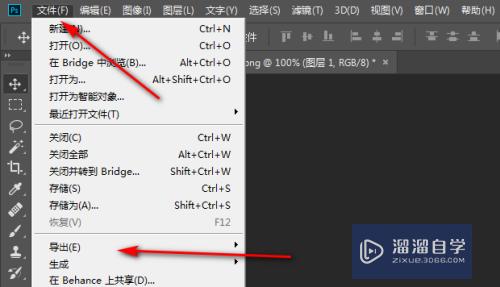
第2步
点击文件中的导出后,点击路径到,此为AI格式。
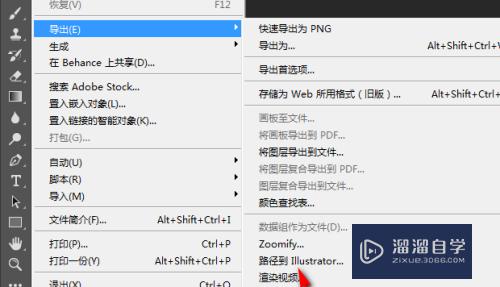
第3步
点击导出到路径到选项后,选择保存路径后点击保存。
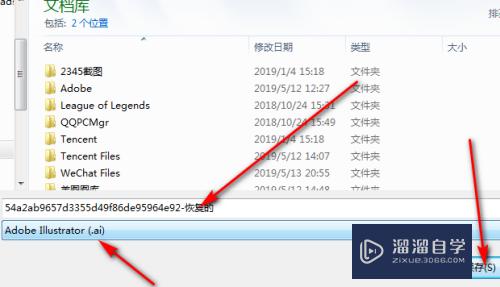
第4步
打开3Dmax,找到文件选择打开。
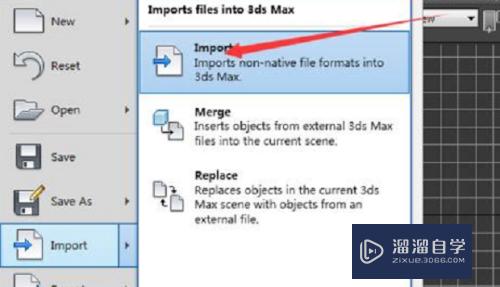
第5步
选择刚才保存的AI文件,打开。
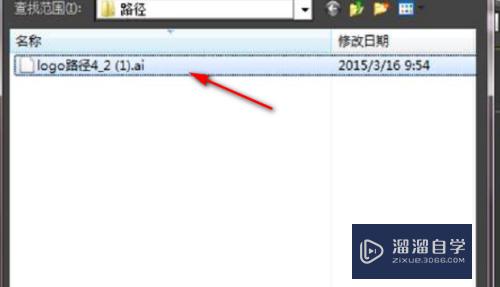
第6步
3Dmax导入AI文件之后,弹出对话框,点击OK就可以了。
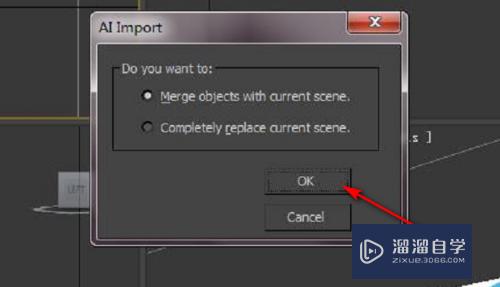
第7步
这样就完成了在ps中做的标志图弄到3dmax中的立体效果。
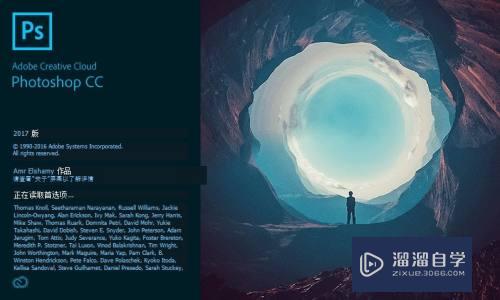
注意/提示
相信“PS做的标志图如何导入3Dmax做立体效果?”这篇文章大家都已经学会了,如果大家还有其它疑问的话,可以持续关注溜溜自学网,我们每天都会为大家带来最新最实用软件小技巧。
相关文章
距结束 05 天 10 : 30 : 13
距结束 00 天 22 : 30 : 13
首页









